Wix 양식: 주소 입력란 선택하기
5 분
페이지 메뉴
- 주소 자동 완성 입력란 추가하기
- 여러 줄 주소 입력란 추가하기
- 기본 주소 입력란 추가하기
- 자주 묻는 질문
양식에 추가할 수 있는 주소 입력란에는 3가지 유형이 있습니다. 수집하고자 하는 정보의 양에 해당하는 유형을 선택합니다.
- 기본 주소 입력란: 방문자가 전체 주소를 입력해야 하는 단일 텍스트 상자입니다.
- 여러 줄 주소 입력란: 두 번째 주소 입력란, 도시 입력란, 국가 드롭다운 등을 포함해 방문자가 주소를 입력할 수 있는 여러 줄이 있는 입력란입니다.
- 주소 자동 완성 입력란: 입력을 시작할 때 기존 주소를 제안하는 입력란입니다.
주소 자동 완성 입력란 추가하기
주소 자동 완성 입력란은 사이트 방문자가 입력란에 주소를 입력하기 시작하면 해당 주소를 제안합니다. 주소 입력란은 Google 지도에서 정보를 가져옵니다.
참고:
이 기능은 이전 Wix 양식에서만 사용할 수 있습니다.
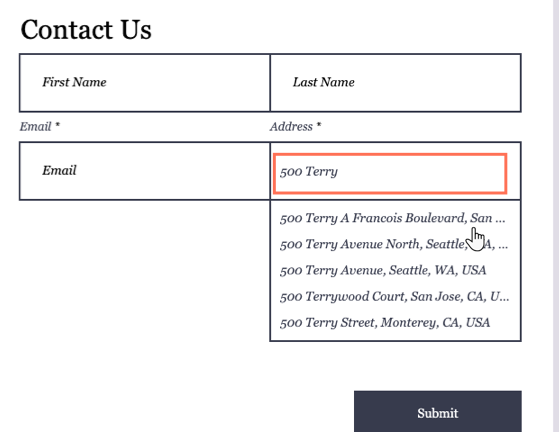
주소 자동 완성 입력란을 추가하려면:
- 에디터에서 양식을 클릭합니다.
- 입력란 추가를 클릭합니다.
- 연락처 입력란에서 주소 자동 완성을 클릭합니다.
- 양식에서 주소 자동 완성 입력란을 클릭한 후 입력란 편집을 클릭합니다.
- 설정을 업데이트해 자동 완성 주소 입력란을 사용자 지정합니다.
- 입력란 제목 텍스트 상자를 클릭해 입력란 이름을 입력합니다.
도움말: 양식에 입력란 제목을 추가하는 방법에 대한 자세한 도움말을 확인하세요. - 기본 텍스트 표시 아래 방문자가 입력할 내용을 알 수 있도록 입력란 내부에 '힌트' 또는 플레이스홀더 텍스트를 추가합니다.
- 없음: 입력란 내부에 텍스트가 표시되지 않습니다.
- 플레이스홀더 텍스트: 방문자가 정보를 입력하기 전 텍스트가 입력란 내부에 표시됩니다.

- 필수 입력사항으로 지정합니다 체크 상자를 클릭해 주소 자동 완성 입력란을 필수 입력란으로 설정합니다.
- 검색 환경 설정에서 주소 자동 완성 검색 결과를 특정 국가로 제한하도록 선택합니다.
- 없음: 주소 자동 완성 입력란이 검색을 특정 국가로 제한하지 않습니다.
- 국가별 필터링: 주소 자동 완성 입력란은 선택한 국가의 주소만 검색합니다. 국가 선택 드롭다운을 클릭해 검색에 사용할 자동 완성 주소의 국가를 선택합니다.
- 입력란 제목 텍스트 상자를 클릭해 입력란 이름을 입력합니다.
여러 줄 주소 입력란 추가하기
여러 줄 주소 입력란에는 주소, 도시 입력란, 우편번호 입력란, 국가 드롭다운 목록 뿐만 아니라, 거리 주소에 대한 두 번째 줄을 포함하는 다른 하위 입력란이 제공됩니다.
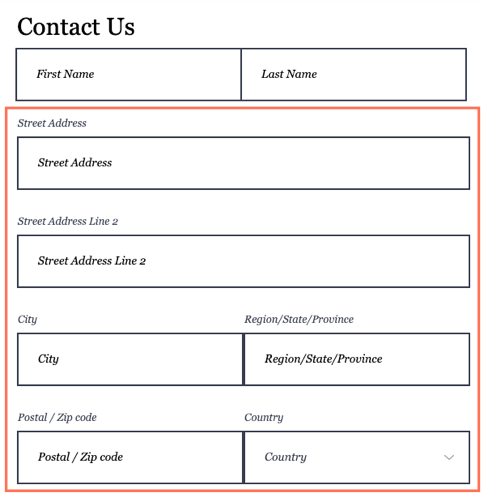
여러 줄 주소 입력란을 추가하려면:
새 양식
이전 양식
- 에디터에서 양식을 클릭합니다.
- 양식 편집을 클릭해 양식 작성 도구를 엽니다.
- 연락처 입력란 아래에서 여러 줄 주소를 클릭합니다.
- 설정을 클릭합니다.
- 설정을 업데이트해 주소 입력란을 사용자 지정합니다.
- 입력란 그룹 이름 텍스트 상자를 클릭해 입력란 이름을 입력합니다.
도움말: 해당 이름은 제출정보 표에만 표시됩니다. - 필수 입력사항으로 지정합니다 버튼을 활성화해 주소 입력란을 필수 입력란으로 설정합니다.
- "주소 2" 표시 버튼을 활성화해 두 번째 주소 입력란을 추가합니다.
- 고급 탭을 클릭해 다음 고급 설정을 편집합니다.
- 자동 완성 활성화: 버튼을 활성화해 사용자가 정보 입력 시작 시 실시간으로 주소를 제안합니다.
- 입력란 키: 코드에서 양식 입력란을 참조하는 데 이 키를 사용합니다.
- 입력란 그룹 이름 텍스트 상자를 클릭해 입력란 이름을 입력합니다.
참고:
- 여러 줄 주소로 제출된 주소는 제출정보 표에 하나의 칼럼으로 표시됩니다.
- 여러 줄 주소 레이아웃은 사이트의 지역 설정에 따라 조정됩니다.
- 여러 줄로 구성된 주소 입력란은 편집하거나 사용자 지정할 수 없습니다.
기본 주소 입력란 추가하기
기본 주소 입력란은 한 줄 주소 입력란입니다. 여러 줄 주소 입력란과 달리 방문자는 전체 주소를 입력할 수 있는 텍스트 상자를 하나만 사용할 수 있습니다. 입력란에는 글자 수 제한을 설정할 수 있습니다.
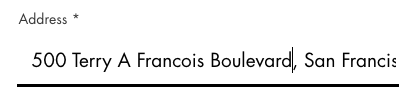
기본 주소 입력란을 추가하려면:
새 양식
이전 양식
- 에디터에서 양식을 클릭합니다.
- 양식 편집을 클릭해 양식 작성 도구를 엽니다.
- 빌더 왼쪽에서 추가
 를 클릭합니다.
를 클릭합니다. - 주소를 클릭합니다.
- 주소 입력란을 클릭한 후 설정을 클릭합니다.
- 설정을 업데이트해 주소 입력란을 사용자 지정합니다.
- 입력란 제목 텍스트 상자를 클릭해 입력란 이름을 입력합니다.
도움말: 양식에 입력란 제목을 추가하는 방법에 대한 자세한 도움말을 확인하세요. - 플레이스홀더 텍스트 버튼을 활성화하면 방문자가 정보를 입력하기 전 입력란 내부에 표시됩니다. 플레이스홀더 텍스트 아래 텍스트를 편집합니다.
- 필수 입력사항으로 지정합니다 버튼을 활성화해 주소 입력란을 필수 입력란으로 설정합니다.
- 입력란 제목 텍스트 상자를 클릭해 입력란 이름을 입력합니다.
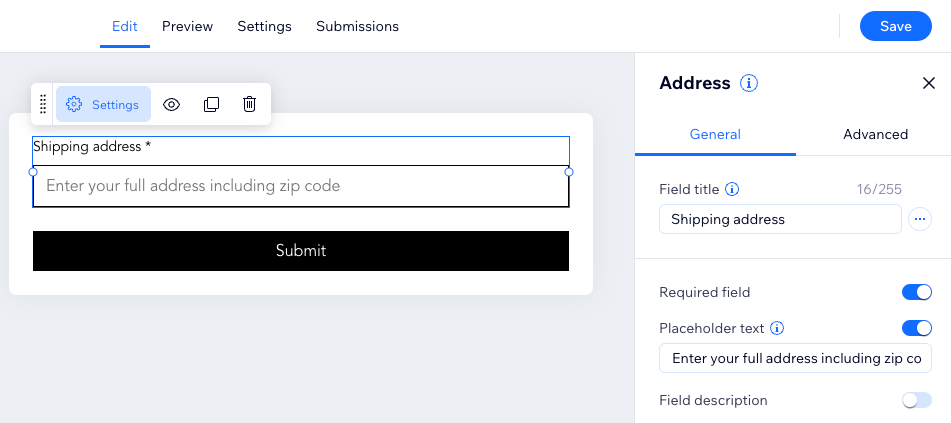
자주 묻는 질문
아래 질문을 클릭해 자세한 내용을 확인하세요.
양식에 여러 유형의 주소 입력란을 추가할 수 있나요?
여러 줄 주소 입력란에 기본적으로 4개의 개별 입력란이 포함됩니다. 이는 프리미엄 플랜 입력란 할당량에 포함되나요?

